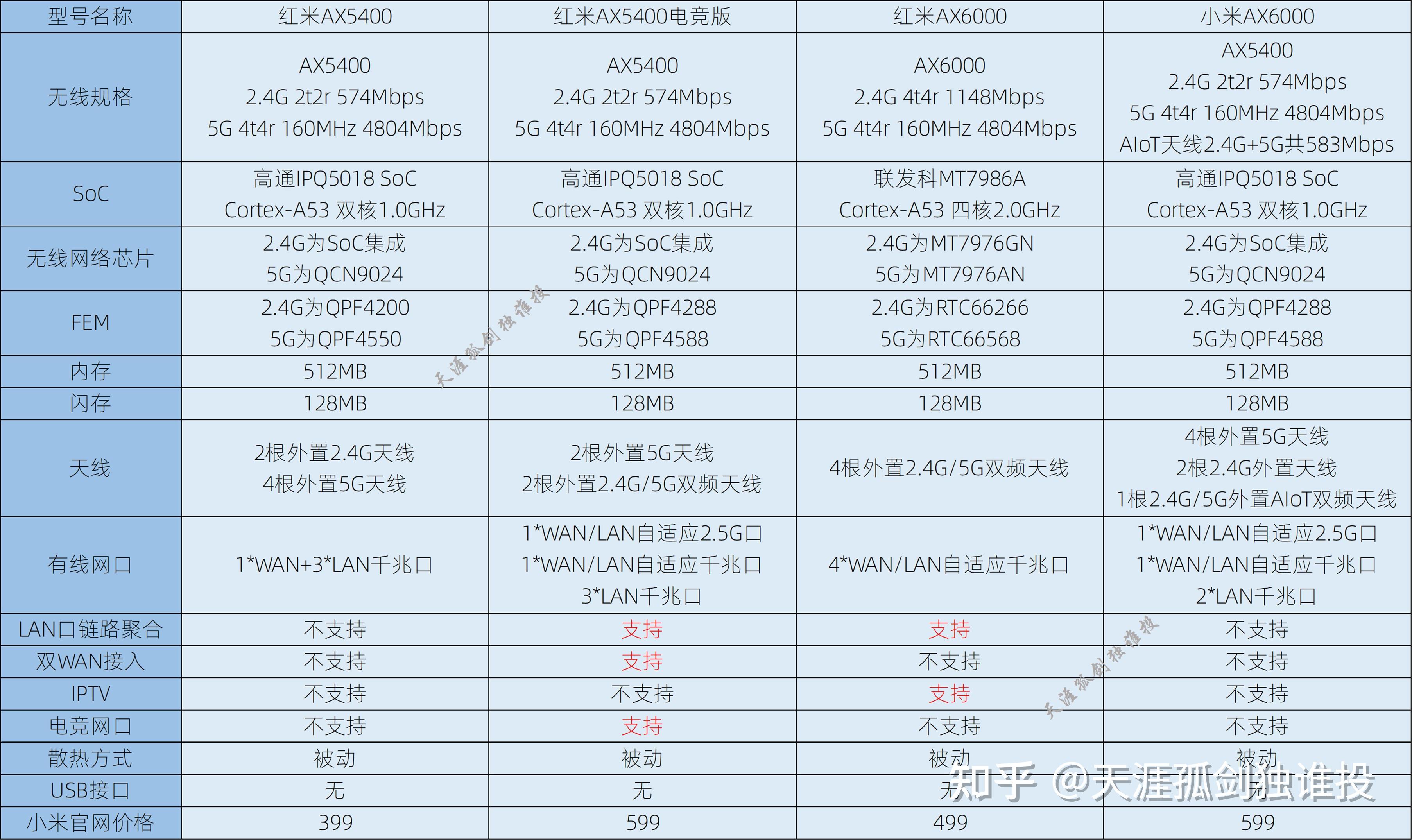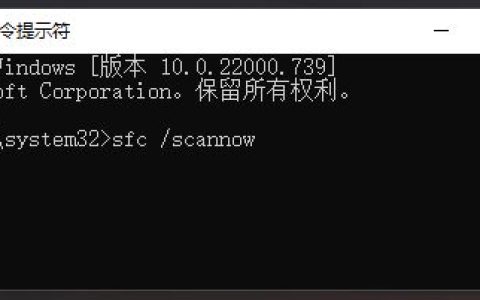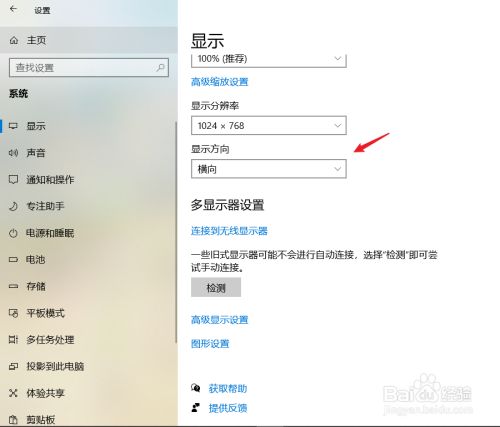如何删除Windows.old文件夹?
Windows.old是指电脑在重装系统或者系统更新的过程中,备份旧系统重要文件的文件夹,它位于新系统的C盘中,作用就是为了保留旧系统的文件,如果新系统有问题,就可以提取它里面的文件来替换整个系统或单个文件。但是该文件夹通常有几十个G,对于空间本来就不大的C盘显得非常局促,由于是系统文件,不能通过常规方法删除,本教程我们采用系统自带的磁盘清理来删除windows.old文件夹。
1.当我们采用覆盖安装系统或者当系统出现大型更新时,会产生多达几十G的windows.old文件夹;
2.在未取得系统管理员权限的情况下,我们无法通过常规的方法删除windows.old文件夹;
3.但是我们可以通过系统自带的【磁盘清理】来删除windows.old文件夹,具体做法是:右键点击C盘——属性——磁盘清理;
4.点击“清理系统文件”,然后电脑开始计算可以释放多少空间,大约需要几分钟;
5.当电脑计算完毕,就会弹出下面的窗口,在windows.old文件夹前面打勾;
6.点击“确定”开始清理勾选的文件,中途会弹窗警告,点击“是”继续;
7.清理完毕之后,这时我们再来看看C盘,可用空间是不是变大了许多呢?说明windows.old文件夹已经成功的删除了。
用鼠标右键点击C盘,在弹出的下拉列表里找到“属性”并点击它
C盘属性里的常规,点击“磁盘清理”
程序开始对系统里需要进行清理的文件进行扫描
打开“磁盘清理”对话框里找到“清理系统文件”并点击它
程序再次进行扫描
在“要删除的文件(F)列表里找到”以前的Windows安装”并把它前面的选择框打上勾,点击“确认”。
windows.old文件可以强制删除吗?
只能自己删除。
1、打开“计算机”,选择C盘,进去后我们会发现有一个Windows.old文件夹,查看属性,占用的内存还蛮大
2、这个文件夹直接删,估计有点难,既然是Windows的东西,咱就使用Windows的方案去删除它,回到磁盘分区浏览的界面,C盘右键,打开属性
3、我们会看到有个“磁盘清理”,点开
4、然后它会自动计算里面的垃圾文件
5、暂时不用直接选择删除,因为我们是要删除Windows.old,由于Windows.old是系统文件,那么我就选择清楚系统文件,这时候,它会继续计算旧的系统文件占用空间
6、计算完成后会出现旧的系统文件,勾选上
7、滑轮往下,你可以选择其他的占用大空间的文件
8、选完后,我们就选择确认清理
Windows.old是什么文件?可以删除吗?如何删除?
这个文件是回退到原系统用的(一个月内)。如果你不想再回退到原系统的话可以删除。其实就算你不删除,系统也会在一个月后自动删除。
如果你要删除的话,方法如下:
这个文件夹是不能直接点击右键删除的。可以用下面的方法删除:
1. 右键点击C盘——属性,选择“磁盘清理”
2. 在弹出的“C:的磁盘清理”对话框中选择 “清理系统文件
3. 在新弹出的“C:的磁盘清理”对话框中,在“以前的windows安装”及“临时Windows安装文件”。前打勾
4. 点击确定,会弹出确认删除的对话框,点击删除文件就可以了。